具体步骤
首先保证电脑上已经下载安装好git,没有的可以去官网下载
1. 准备工作
两件事:
① 新建一个仓库
② 完成SSH Key的加密
- 在c盘用户下的.ssh目录里找到id_rsa和id_rsa.pub这两个文件,复制id_rsa.pub里面的内容
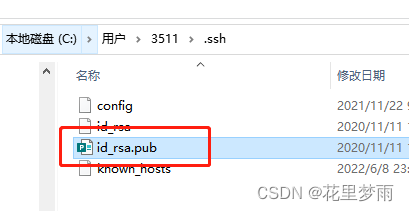
- 按照箭头顺序打开New SSH key
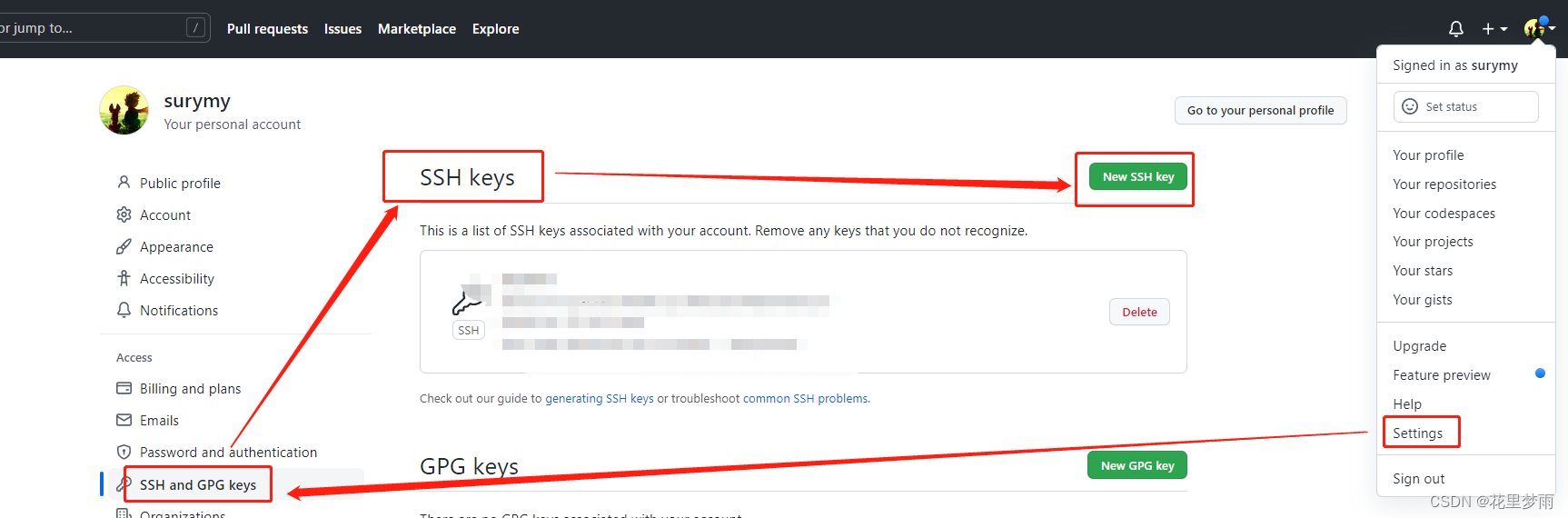
- 把复制的内容添加到Title(Title可以随便填)下面的Key内容框里面,最后点击Add SSH key,这样就完成了SSH Key的加密
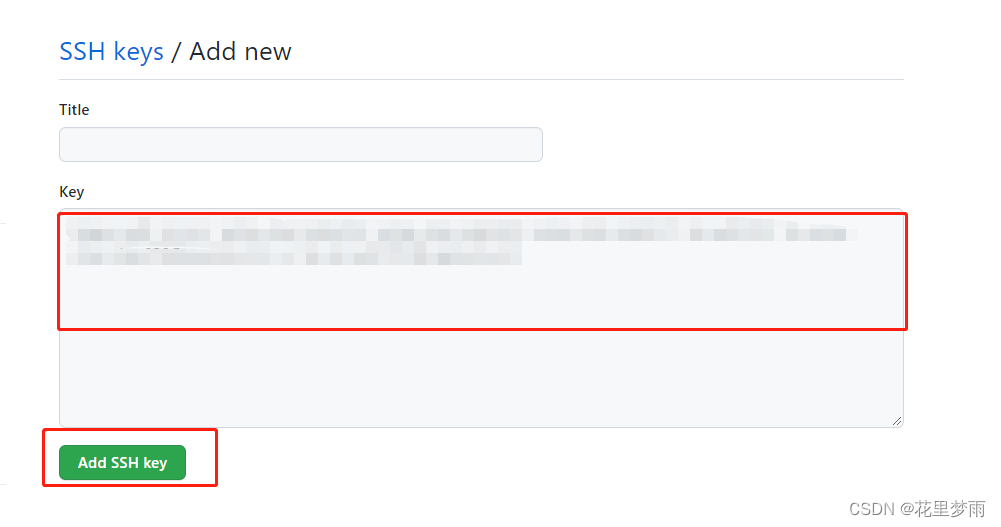
2. 右键点击要上传的文件,选择
Git Bash Here
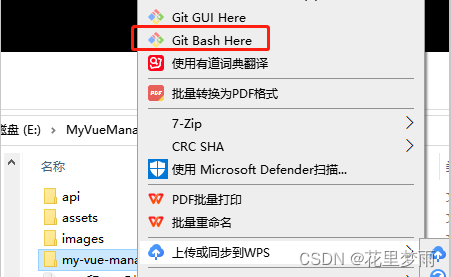
3. 把项目提交给仓库
git initgit status// 非必要,查看文件夹内部所有文件git add .// 注意空格和.- 图示:
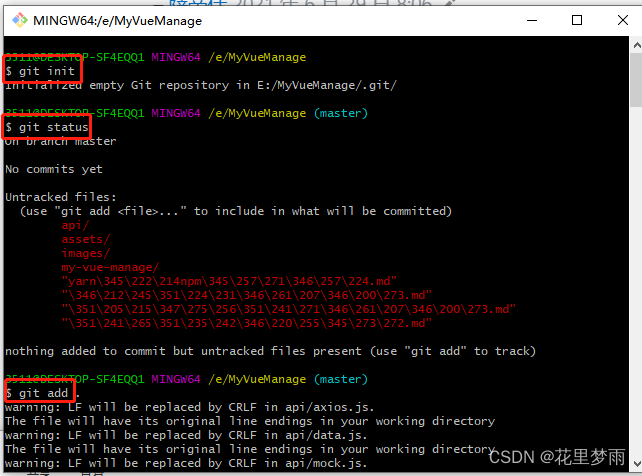 这里报了一个错:
这里报了一个错:error:'my-vue-manage/' does not have a commit checked outfatal: adding files failed主要原因是因为my-vue-manage文件夹下又隐藏的.get文件,删掉就又好了,具体方法:- 首先进入该文件内:cd my-vue-manage/- 输入:rm -rf .get- 最后不要忘记退出:cd ..- 图示: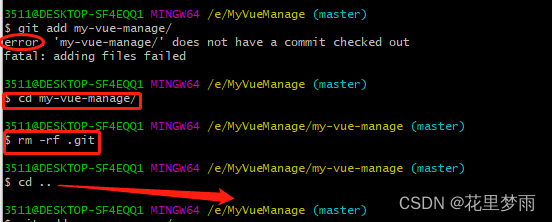
- 然后再重新上传文件:
git add . git commit -m 'submit'git remote add origin https://github.com/surymy/vue-manage.git:origin后边就是你自己再github上创建的仓库地址git push -u origin master
这里又出了一个错误:
fatal: unable to access 'https://github.com/surymy/vue-manage.git/': OpenSSL SSL_read: Connection was reset, errno 10054
键入:
git config --global --unset http.proxy
-
git config --global --unset https.proxy
- 然后会出来一个弹窗,输入自己的username和password进行身份验证,最后成功的界面:
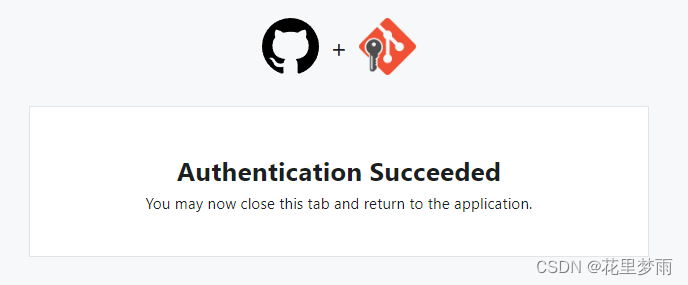

最后:
git push -u origin main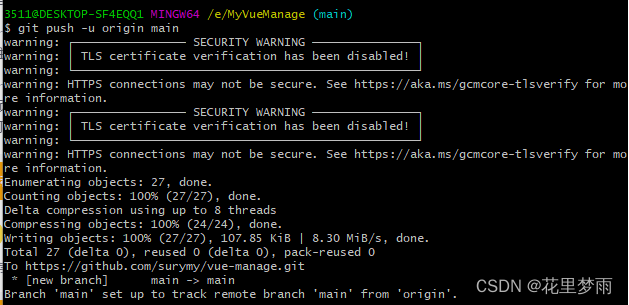 打开自己的github,会发现文件已经上传成功了!
打开自己的github,会发现文件已经上传成功了!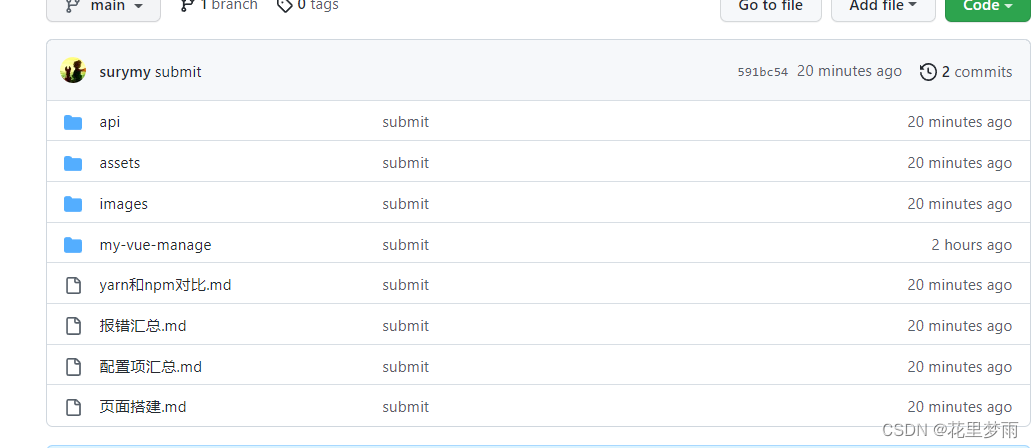
4. 其他错误汇总
error: src refspec main does not match any error: failed to push some refs to 'https://github.com/surymy/vue-manage.git'
这个是因为本地(一般是master)和gitub(一般是main)仓库名称不一样,导致不能关联,修改一下:
git branch -m master main
本文转载自: https://blog.csdn.net/qq_37369201/article/details/125504083
版权归原作者 花里梦雨 所有, 如有侵权,请联系我们删除。
版权归原作者 花里梦雨 所有, 如有侵权,请联系我们删除。